Как да промените часовника на Windows 7 от 12-часов на 24-часов формат
Последна актуализация: 24 февруари 2017 г.
Часовникът на вашия компютър с Windows 7 може да се регулира по няколко различни начина. Една от тези налични корекции включва опцията за определяне на формата на часовника, което означава, че е възможно да има 24 часов часовник на Windows 7.
Независимо дали вашата работа, произход или географско местоположение са ви накарали да предпочитате да използвате 24-часов формат на часовника над 12-часов формат, който Windows използва по подразбиране, е възможно да промените тази настройка, ако желаете. Затова продължете по-долу, за да видите как можете да започнете да използвате 24-часов часовник на вашия компютър с Windows 7.
Как да активирате денонощния часовник на Windows 7
Тази настройка може да се регулира по всяко време. Ако установите, че не е толкова полезно, колкото се надявахте, или ако просто тествате промяна на формата на часовника, винаги можете да следвате тези стъпки в бъдеще, ако искате да се върнете към стандартния 12-часов часов часов формат.
Стъпка 1: Щракнете върху бутона „Windows“ в долния ляв ъгъл на вашия екран, след което щракнете върху „Control Panel“ в дясната страна на менюто.

Стъпка 2: Щракнете върху зелената връзка „Часовник, език и регион“.
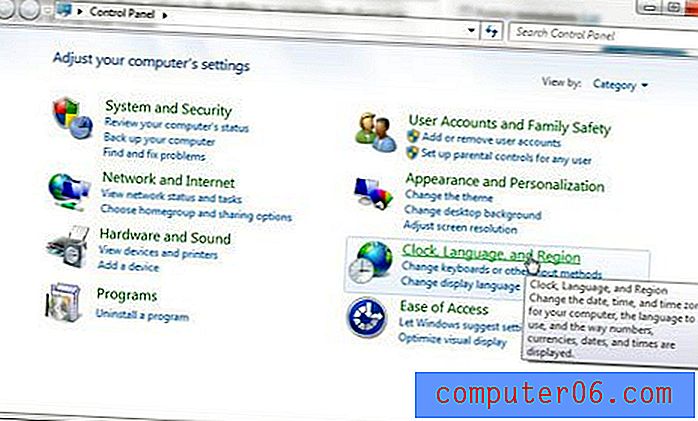
Стъпка 3: Щракнете върху синята връзка „Промяна на формата на дата, час или номер“ под „Регион и език“.
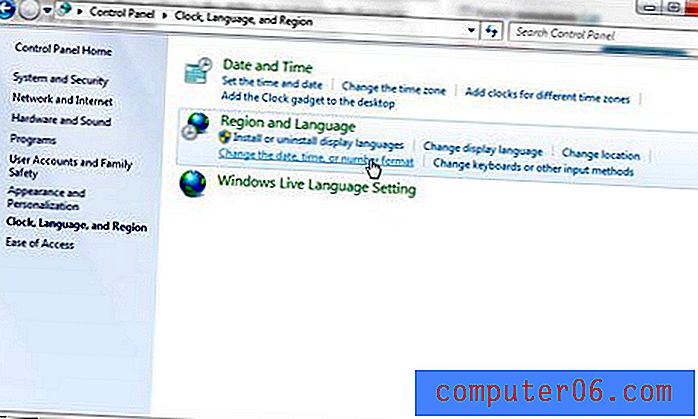
Стъпка 4: Щракнете върху падащото меню вдясно от „Кратко време“, след което щракнете върху опцията „HH: mm“.
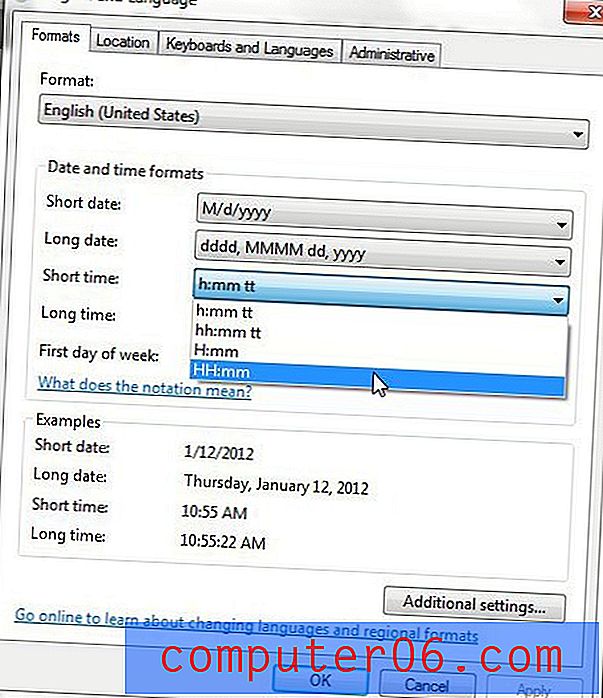
Стъпка 5: Щракнете върху падащото меню вдясно от „Дълго време“, след което щракнете върху опцията „HH: mm: ss“.
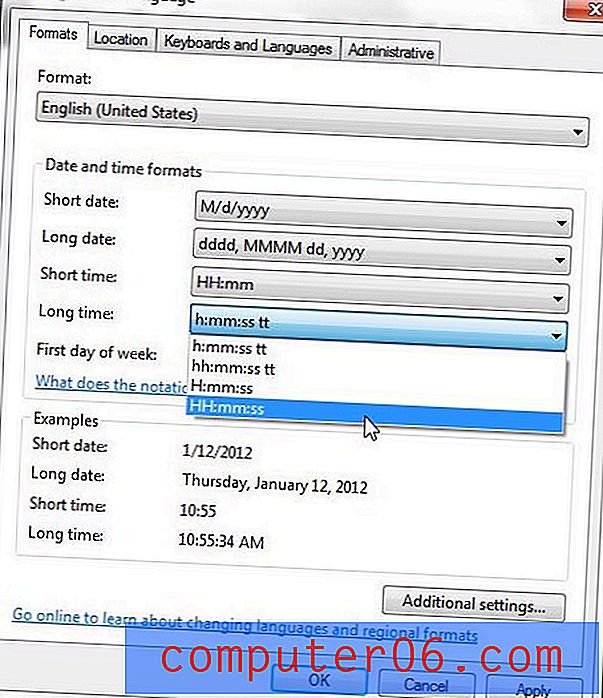
Стъпка 6: Щракнете върху бутона „Приложи“ в долната част на прозореца, след което щракнете върху бутона „OK“.
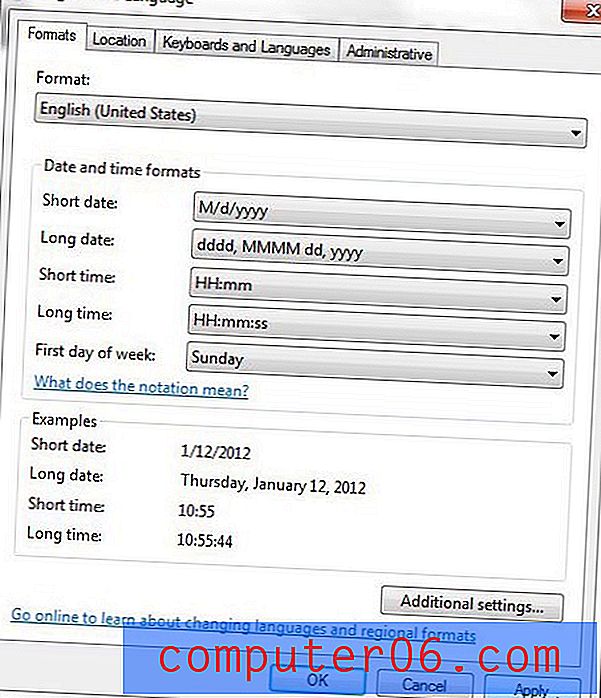
Обобщение - Как да използвате 24 часов часовник в Windows 7
- Щракнете върху бутона Старт .
- Щракнете върху Контролен панел .
- Кликнете върху Часовник, език и регион .
- Кликнете върху връзката Промяна на дата, час или формат на номера .
- Щракнете върху падащото меню Кратко време, след което щракнете върху опцията HH: mm .
- Щракнете върху падащото меню Long Time, след което щракнете върху опцията HH: mm: ss .
- Щракнете върху бутона Прилагане, след което щракнете върху OK .
Искате ли да отворите конкретна папка, когато щракнете върху иконата на папката в лентата на задачите си? Научете как да промените стандартната папка на Windows Explorer в Windows 7 и изберете всяко друго място на папката на вашия компютър.



